WEB会議のアプリは皆さん何をお使いでしょうか?
今回ご紹介するWhereby(ウエアバイ)は非常に使いやすく、登録の手間も簡単に済むのですぐに利用できるビデオ会議用ツールです。
スマホ版Wherebyのインストールから登録方法、会議の始め方までをご紹介いたします。
ぜひ活用してみてください。
スマホ版Wherebyの登録方法
①Wherebyのアプリをインストールします。(英語で入れないと検索できません。)
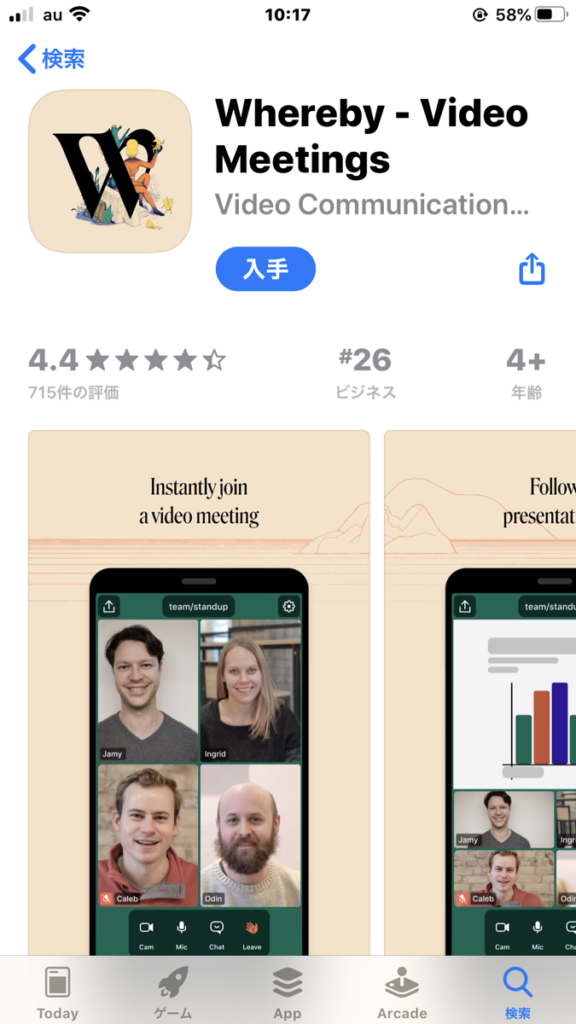
②Sign upをタップします。
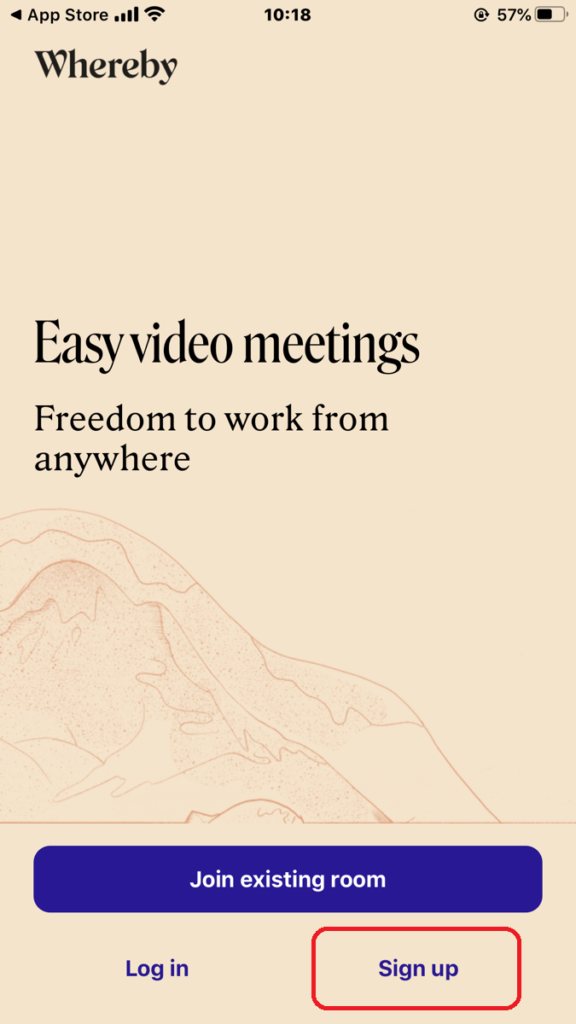
③今回は任意のメールアドレスで登録を行います。
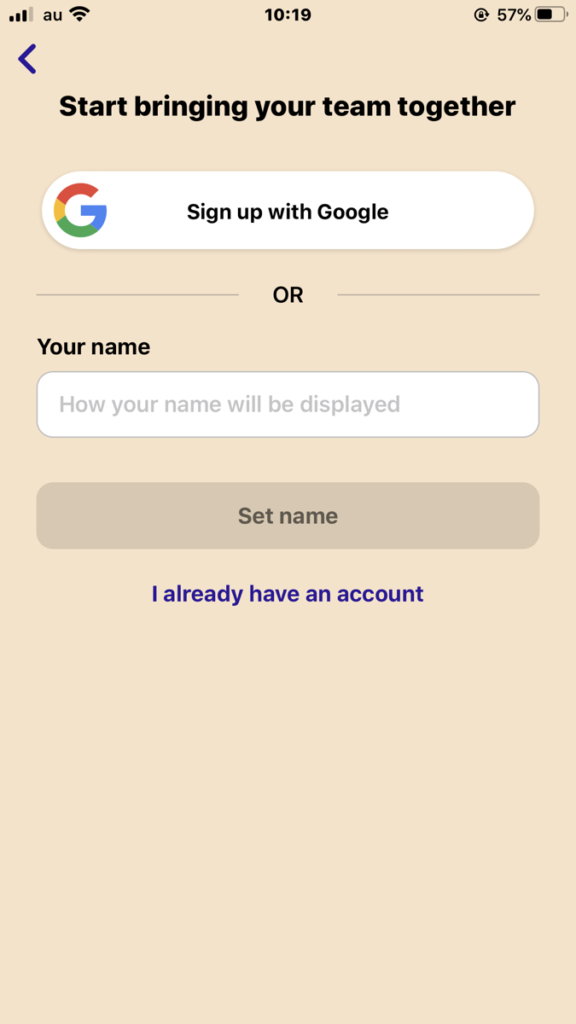
④任意の名前を入力し、Set nameをタップします。
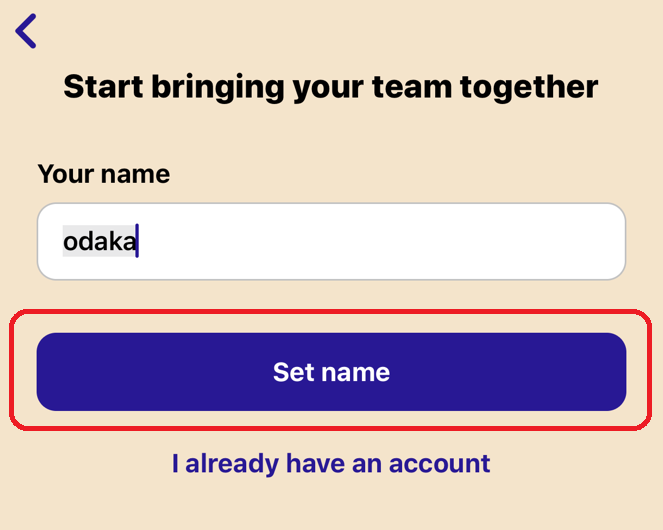
⑤任意のメールアドレスを入力します。Get login codeをタップします。
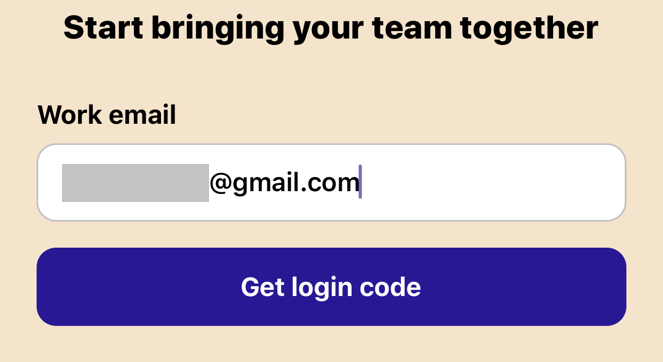
⑥入力したメールアドレスにログインコードが送信されますのでその数字を入力しVerifyをタップします。
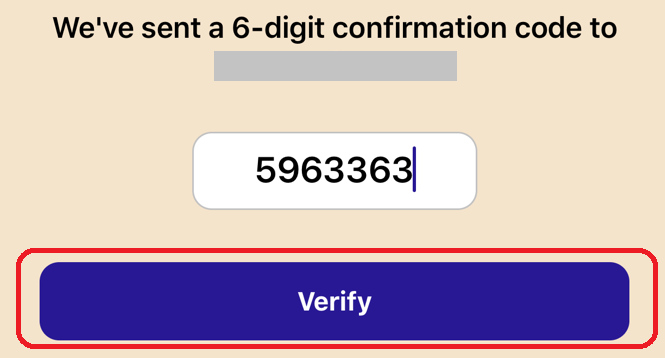
以上で登録が完了しました。
WEB会議をやってみよう
①Create a roomをタップします。
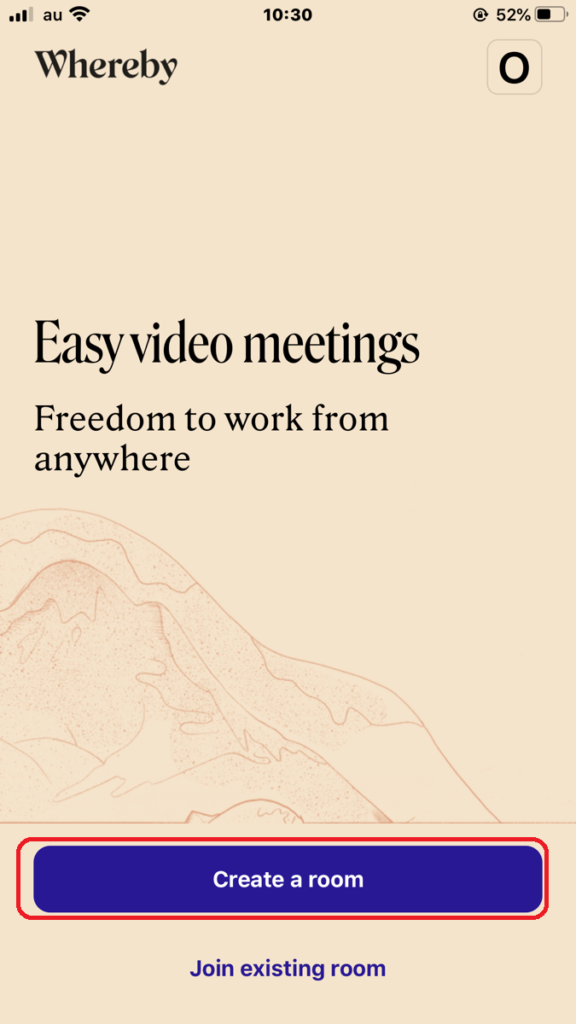
②部屋の名称を入力します。会社名や、個人名など分かりやすい名前がおすすめです。Create roomをタップします。
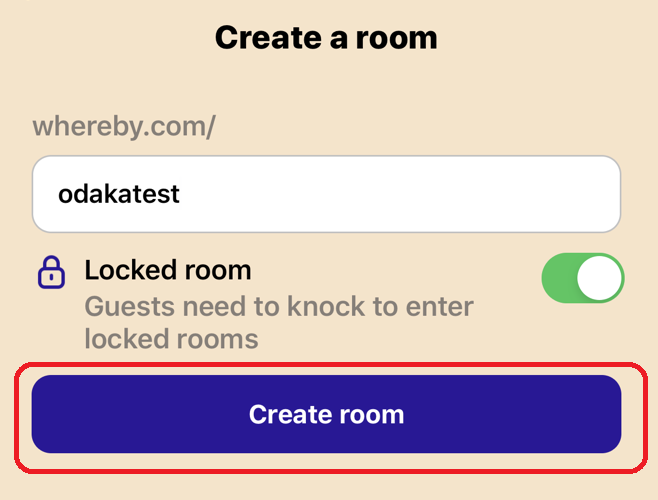
③カメラとマイクを使用できるように許可を求められます。
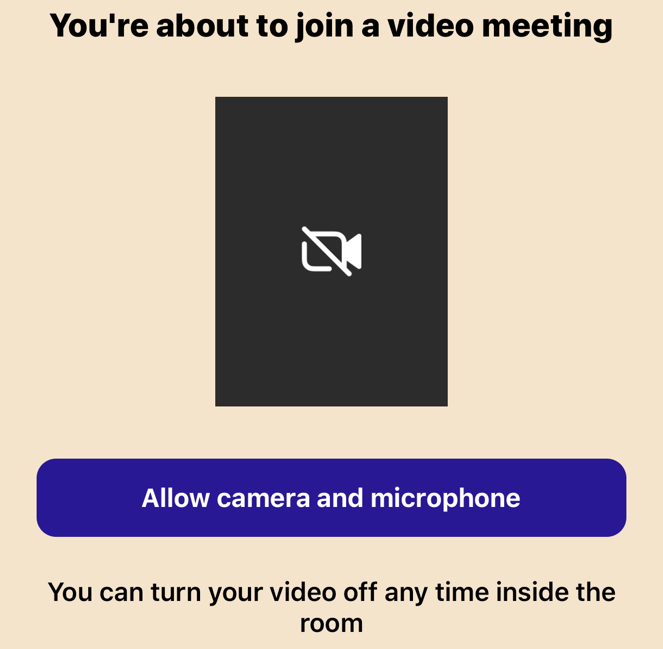
④Join odakatest(下線部は部屋の名称)をタップします。
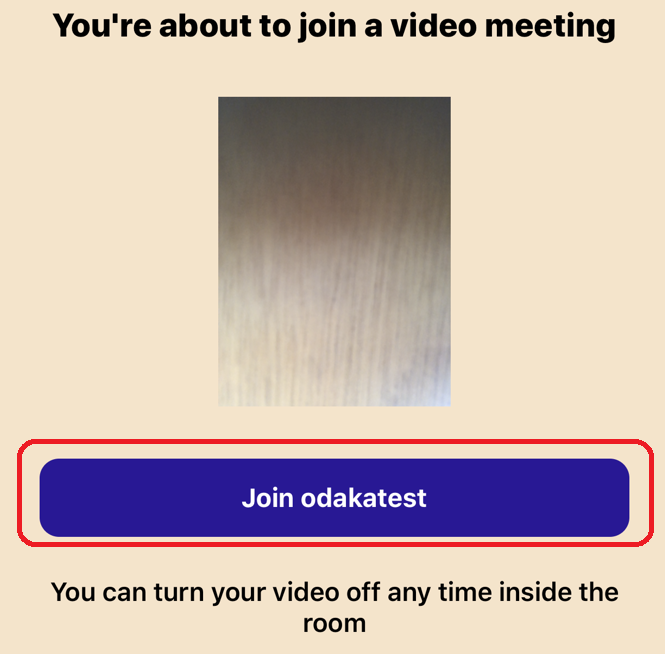
⑤音声通話かビデオ通話かを選択します。今回はビデオ通話をタップします。
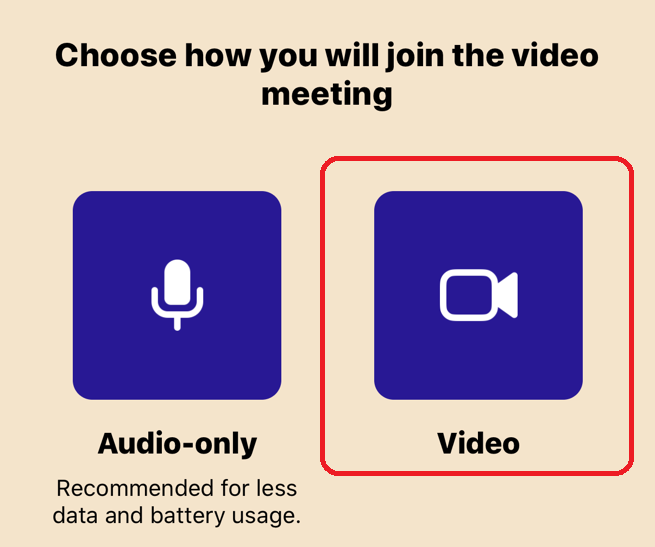
⑥ミーティングか開始されます。
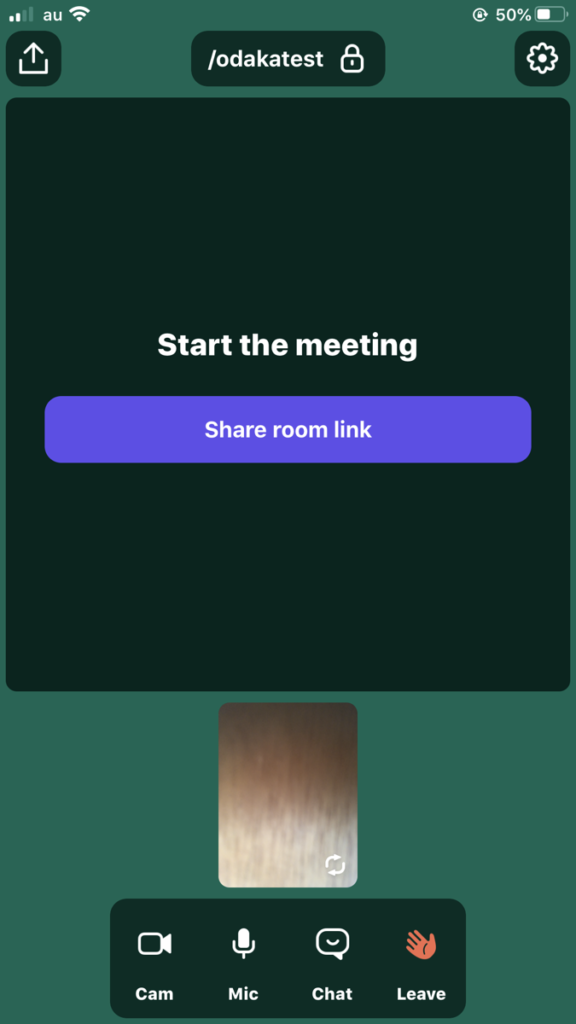
⑦Share room linkをタップして参加者にURLを送信しましょう。
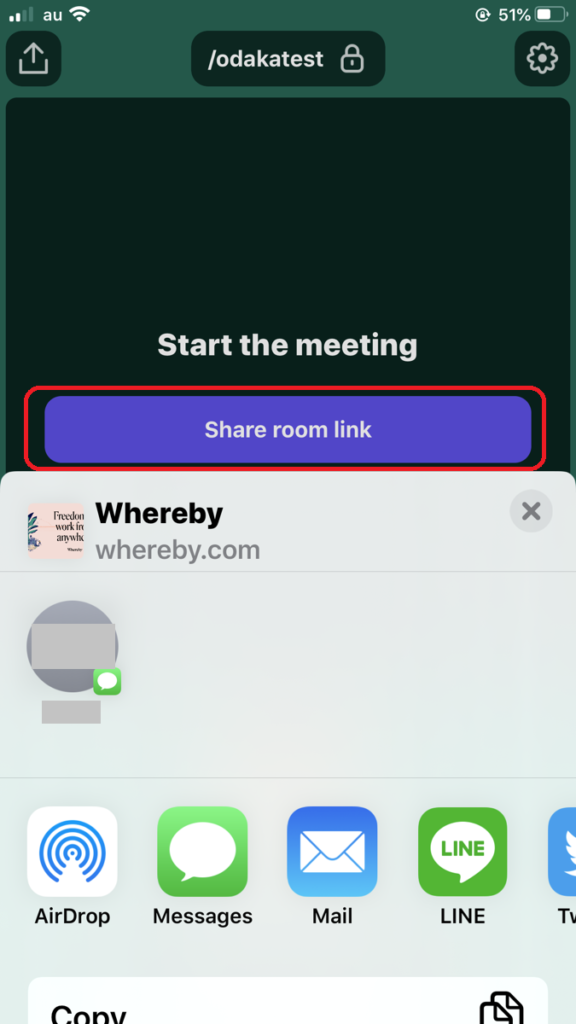
⑧退室する。画面下部の手のマークをタップすると退室できます。
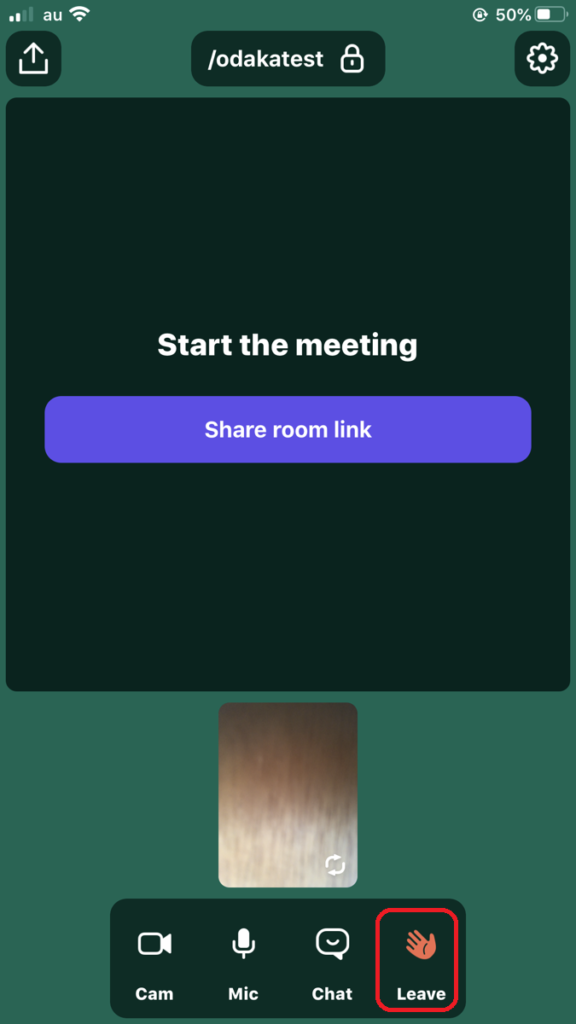
⑨ミーティングルームの削除。削除したいミーティングルームを左からスライドさせると削除することができます。
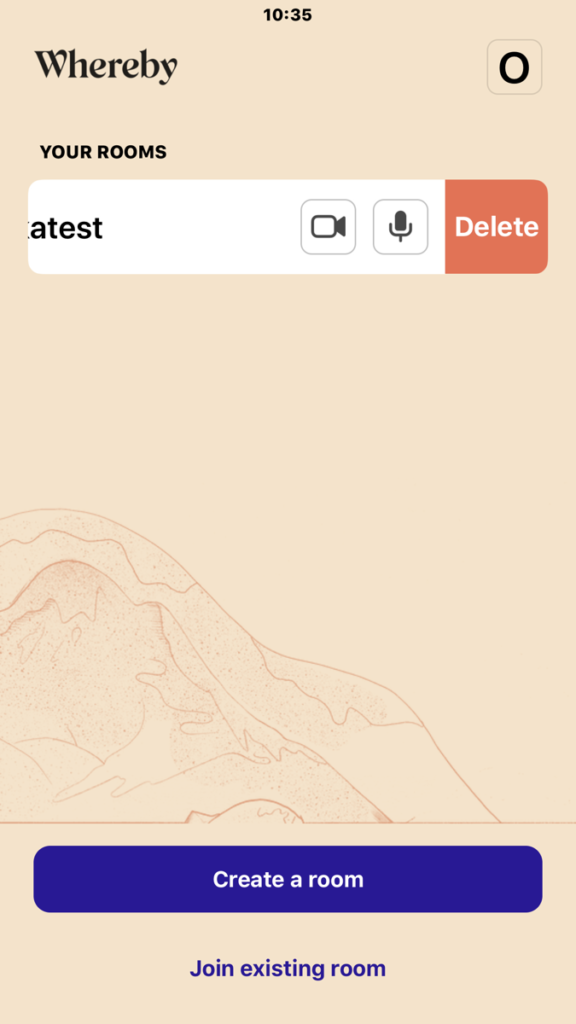
まとめ
いかがでしたでしょうか?
今回はWhereby(ウエアバイ)のスマホ版をインストールしてから登録し会議を開催するところまでをご紹介いたしました。
2~3分でインストールから登録までが簡単に完了しすぐにビデオ通話を開始することができます。
とてもお手軽に出来るツールなのでぜひお試しくださいね。
この記事もおすすめです。
 リレーション
リレーション 


